
今回はExcelでコメントを表示したまま印刷する方法について。
部下の資料を修正していて、説明のためにセルにコメントをつけて印刷しようとしたら
「あれ?印刷する時だけコメントが表示されない、、、」
ってすぐ出来なかった。
調べたら簡単な方法だったのですが、備忘録のためにメモしておきます。
①セルのコメントを表示する
セルにコメントを入れると、通常だとそのセルから別のセルに選択を移すとコメントは消えます。
コメントを表示したまま印刷するには、まずはそのコメントを常時表示させる必要があります。
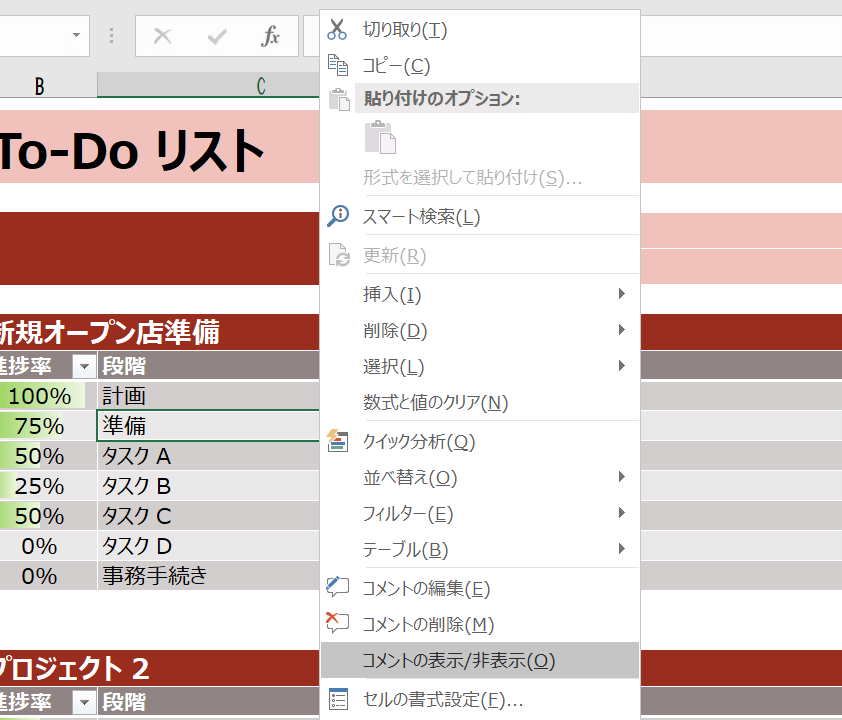
上記のように、コメントをつけたセルを選択し、右クリック→コメントの表示/非表示をクリックする。
②ページ設定ダイアログボックスを開く
コメントを常時表示させられたら、次にページ設定ダイアログボックスを開く。
どこにあるかというと、ページ上部のリボン部分のページレイアウトタブだ。
その右下に⇘マークがある。
それをクリックすると、ページ設定ダイアログボックスを開くことが出来る。
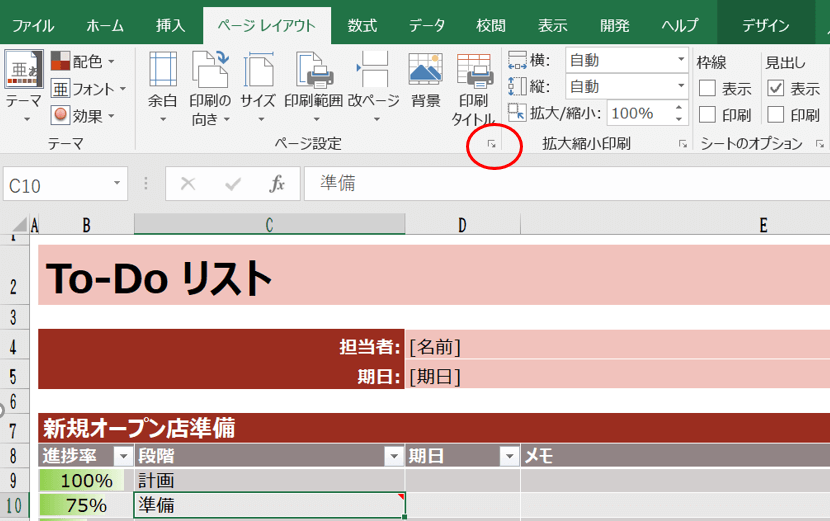
③コメント:画面表示イメージ に設定する
ページ設定ダイアログボックスを開いたら、
(1)シートタブを選択(上部にあるやつ)
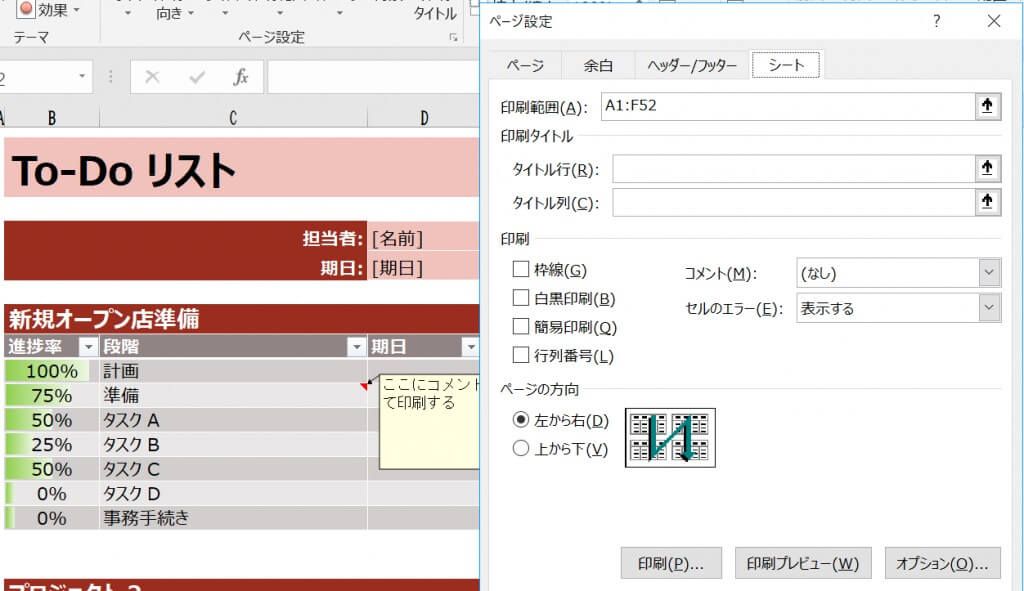
↓
(2)コメント:画面表示イメージを選択
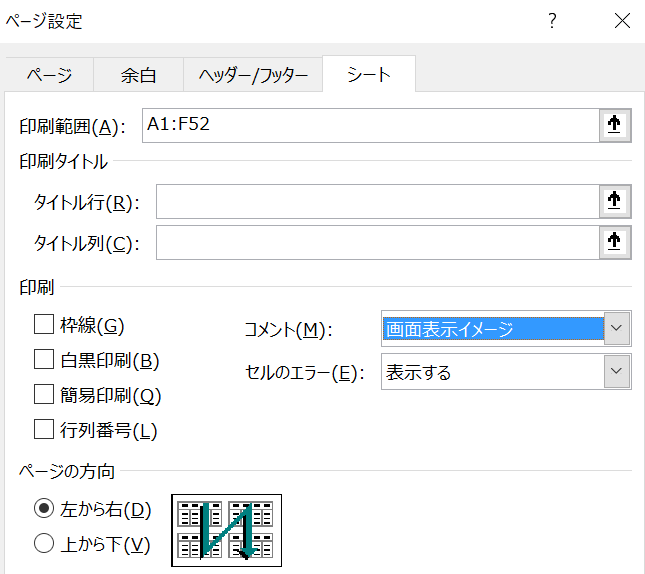
以上でコメントを表示したまま印刷することが出来るようになりました。
ちょっとした技術でもまだまだ知らないことが多いExcel。
身につけたことはどんどん記事にしていきたいと思います。
合わせて読みたい関連記事!
【Excel】テキスト・フォント関係の便利なショートカットキー・便利技まとめ









